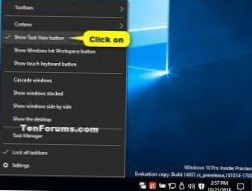Dölj eller visa "Aktivitetsvy" -knappen i Aktivitetsfältet med Aktivitetsfältets inställningar
- Öppna Inställningar och klicka / tryck på anpassningsikonen.
- Klicka / tryck på Aktivitetsfältet till vänster. (se skärmdump nedan)
- Aktivera (standard) eller inaktivera Visa uppgiftsvy-knappen på höger sida för vad du vill ha.
- Du kan nu stänga Inställningar om du vill.
- Hur tar jag bort Aktivitetsvy från aktivitetsfältet?
- Hur döljer jag knapparna i aktivitetsfältet?
- Hur stänger jag av Windows Aktivitetsvy?
- Hur döljer jag ikonerna i aktivitetsfältet i Windows 10?
- Hur rensar jag all uppgiftsvy?
- Hur ändrar jag inställningarna för min aktivitetsvy?
- Hur placerar jag mitt aktivitetsfält i mitten?
- Hur tar jag bort objekt från aktivitetsfältet i Windows 10?
- Hur stänger jag av uppgiftsvisningshistoriken?
- Vad gör task view i Windows 10?
Hur tar jag bort Aktivitetsvy från aktivitetsfältet?
Metod 1: Ta bort knappen
- Leta reda på knappen i aktivitetsfältet och högerklicka på den för att visa en meny.
- I menyn väljer du Visa uppgiftsvisningsknapp. Eftersom detta är påslaget kommer alternativet att ha ett kryss bredvid det. Klicka på den och krysset försvinner tillsammans med knappen.
Hur döljer jag knapparna i aktivitetsfältet?
Högerklicka på aktivitetsfältet och välj Egenskaper i rullgardinsmenyn som visas. Klicka på knappen Anpassa i fönstret Aktivitetsfält och Egenskaper för Start-menyn, i det nedre högra hörnet av fönstret. I det nya fönstret klickar du på nedåtpilen bredvid varje objekt och väljer Dölj när det är inaktivt, Dölj alltid eller Visa alltid.
Hur stänger jag av Windows Aktivitetsvy?
Om du inte använder den här funktionen kan du enkelt inaktivera och ta bort ikonen eller knappen Aktivitetsvy från aktivitetsfältet. Högerklicka bara var som helst i aktivitetsfältet och avmarkera knappen Visa uppgiftsvisning. Det är så enkelt!
Hur döljer jag aktivitetsfältets ikoner i Windows 10?
Gör följande för att visa eller dölja systemikoner från facket i Windows 10.
- Öppna Inställningar.
- Gå till Anpassning - Aktivitetsfält.
- Till höger klickar du på länken "Aktivera eller inaktivera systemikoner" under meddelandeområdet.
- På nästa sida aktiverar eller inaktiverar du de systemikoner du behöver för att visa eller dölja.
Hur rensar jag all uppgiftsvy?
Om du bara vill ta bort vissa aktiviteter kan du göra det med Aktivitetsvy.
- Öppna Aktivitetsvy.
- Bläddra ner och hitta den aktivitet du vill ta bort.
- Högerklicka på aktiviteten och välj alternativet Ta bort för att ta bort bara en aktivitet eller klicka på alternativet Rensa allt från för att ta bort aktiviteter för en viss dag.
Hur ändrar jag inställningarna för min aktivitetsvy?
På Windows 10 finns det minst två sätt att få tillgång till upplevelsen. Du kan klicka på Task View-knappen i Aktivitetsfältet och du kan använda Windows-tangenten + Tangentbordsgenväg. Snabbtips: Om du inte ser knappen högerklickar du på aktivitetsfältet och väljer alternativet Visa uppgiftsvy.
Hur placerar jag mitt aktivitetsfält i mitten?
Med bara lite arbete kan du enkelt centrera aktivitetsfältets ikoner i Windows 10.
- Steg 1: Högerklicka på Aktivitetsfältet och avmarkera "Lås Aktivitetsfältet".
- Steg 2: Högerklicka var som helst i aktivitetsfältet och välj sedan Verktygsfält-->Nytt verktygsfält.
Hur tar jag bort objekt från aktivitetsfältet i Windows 10?
Steg 1: Tryck på Windows + F för att öppna sökrutan i Start-menyn, skriv namnet på programmet du vill ta bort från aktivitetsfältet och hitta det i resultatet. Steg 2: Högerklicka på appen och välj Unpin från aktivitetsfältet i popup-listan.
Hur stänger jag av uppgiftsvisningshistoriken?
Stäng av tidslinjen
- Starta appen Inställningar och välj Sekretess.
- Från sekretessmenyn väljer du Aktivitetshistorik i sidofältet.
- För att helt stänga av tidslinjen och förhindra att din aktivitet spåras och synkroniseras med dina andra Windows 10-enheter, avmarkerar du båda rutorna under Aktivitetshistorik.
Vad gör task view i Windows 10?
Om du klickar på Task View-knappen i Aktivitetsfältet eller sveper från vänster sida av skärmen visas alla öppna fönster och låter användare växla mellan dem eller växla mellan flera arbetsytor. Den förhandsgranskades först den 30 september 2014 vid ett pressevenemang i Windows 10 i centrala San Francisco.
 Naneedigital
Naneedigital